
De bærbare computere er blevet et arbejdsredskab afgørende i den seneste tid, så vigtig og som skrivebordet. Men som med resten af teknologiske værktøjer risikerer vi, at vi uden en god brugerdefineret konfiguration blandt andet kan have hændelser som at miste data og / eller arbejde, som vi ikke har gemt. En af de mest klassiske situationer af denne type er at miste ikke-gemt arbejde, når du lukker låget til den bærbare computer, da det som standard er slukket. Når du lukker låget til den bærbare computer, lukker Windows muligvis ikke, foretager sig ikke noget eller går ind i en strømbesparende tilstand, såsom søvn eller dvale.. Denne mulighed kan ændres, og i dag viser vi dig, hvordan du forhindrer, at den bærbare computer slukker eller går i dvale, når du lukker låget . Denne vejledning kan anvendes på enhver version af Windows , fra XP til Windows 10.
Den første ting, vi skal gøre, er at gå til startknappen, og i søgemuligheden skriver vi "optioner", som fører os til "power options" . En anden måde at komme til strømindstillingerne gennem batteriopladningsikonet på skrivebordet , vi klikker på det og går til indstillingen "flere strømindstillinger", der sender os til det samme vindue.
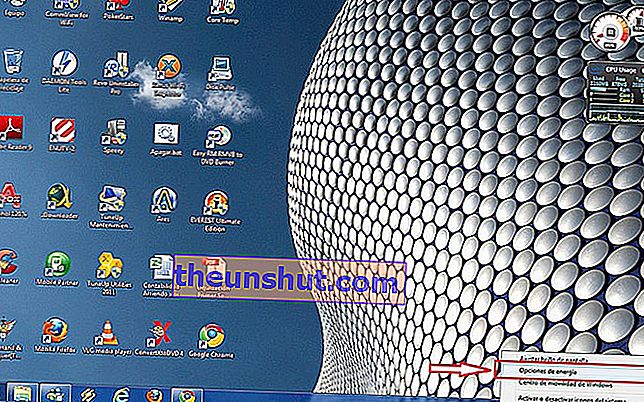 Inden for energimulighederne vil der være flere at vælge imellem på venstre side af skærmen. Af dem alle vælger vi "vælg opførslen til låglukningen" og klik på "Skift planindstillinger" afhængigt af den plan, du bruger. Derefter klikker vi på "Skift avancerede strømindstillinger".
Inden for energimulighederne vil der være flere at vælge imellem på venstre side af skærmen. Af dem alle vælger vi "vælg opførslen til låglukningen" og klik på "Skift planindstillinger" afhængigt af den plan, du bruger. Derefter klikker vi på "Skift avancerede strømindstillinger". Denne mulighed fører os til skærmen for at definere tænd / sluk-knapperne og aktivere adgangskodebeskyttelse, hvor de viser os to muligheder: den første, hvad vil du have, at den bærbare computer skal gøre, når låget er lukket, og det ikke er tilsluttet det elektriske netværk, det vil sige, når det arbejder med batteriet, og det andet, hvordan det opfører sig, når låget lukkes, mens det er tilsluttet det elektriske netværk.
Denne mulighed fører os til skærmen for at definere tænd / sluk-knapperne og aktivere adgangskodebeskyttelse, hvor de viser os to muligheder: den første, hvad vil du have, at den bærbare computer skal gøre, når låget er lukket, og det ikke er tilsluttet det elektriske netværk, det vil sige, når det arbejder med batteriet, og det andet, hvordan det opfører sig, når låget lukkes, mens det er tilsluttet det elektriske netværk. 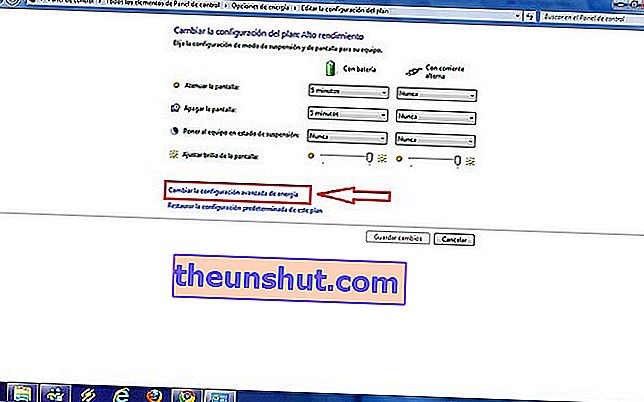 Vi vælger den strømplan, som vi vil tilpasse, ved at "ændre avancerede strømindstillinger" og tilpasse den. En gang her er vi nødt til at kigge efter afsnittet "tænd / sluk-knapper og dæksel" og vælg "Handling ved lukning af dækslet"> "Med batteri> Gør intet" som i "Med vekselstrøm> Gør intet". Vi accepterer og går. Fra dette øjeblik forbliver din bærbare computer tændt, selvom du lukker låget.
Vi vælger den strømplan, som vi vil tilpasse, ved at "ændre avancerede strømindstillinger" og tilpasse den. En gang her er vi nødt til at kigge efter afsnittet "tænd / sluk-knapper og dæksel" og vælg "Handling ved lukning af dækslet"> "Med batteri> Gør intet" som i "Med vekselstrøm> Gør intet". Vi accepterer og går. Fra dette øjeblik forbliver din bærbare computer tændt, selvom du lukker låget. 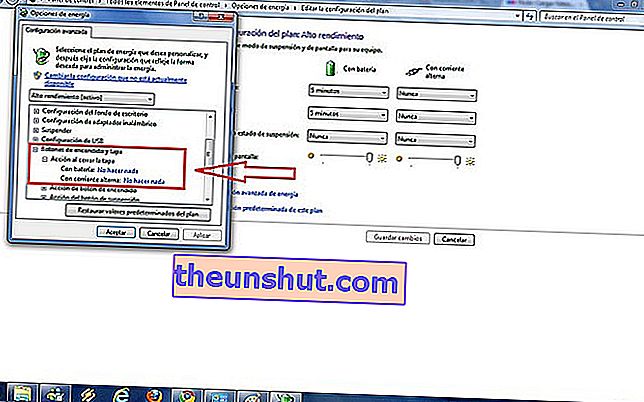 Ud over denne mulighed, som vi har vist dig,Du kan konfigurere batteriets ydeevne gennem dette afsnit af "batteriindstillinger" for Jeg er din bærbare computer kan f.eks. Gengive meget længere uden at oprette forbindelse til netværket . Som et forslag til at spare batteristrøm og genoptage arbejdet hurtigt, anbefaler vi, at indstillingen Suspend er aktiveret . Suspensionen er en tilstand af energibesparelse, der gør det muligt for din computer hurtigt at genoptage fuld strømdrift (typisk inden for flere sekunder), når du vil begynde at arbejde igen.
Ud over denne mulighed, som vi har vist dig,Du kan konfigurere batteriets ydeevne gennem dette afsnit af "batteriindstillinger" for Jeg er din bærbare computer kan f.eks. Gengive meget længere uden at oprette forbindelse til netværket . Som et forslag til at spare batteristrøm og genoptage arbejdet hurtigt, anbefaler vi, at indstillingen Suspend er aktiveret . Suspensionen er en tilstand af energibesparelse, der gør det muligt for din computer hurtigt at genoptage fuld strømdrift (typisk inden for flere sekunder), når du vil begynde at arbejde igen.
